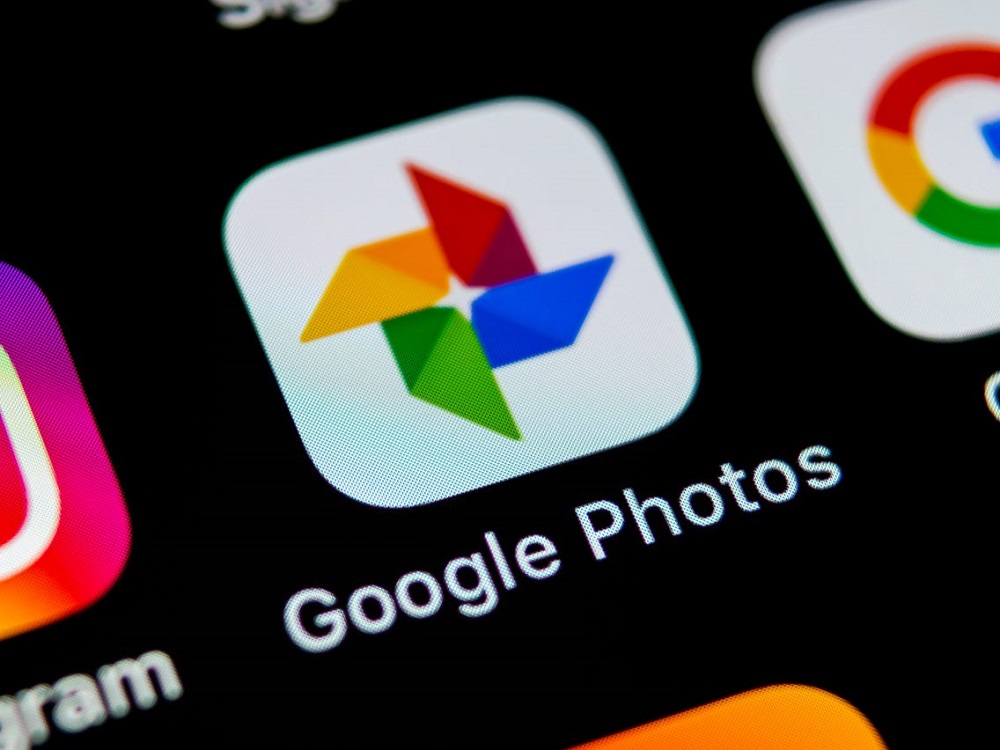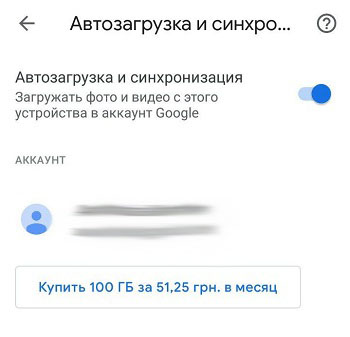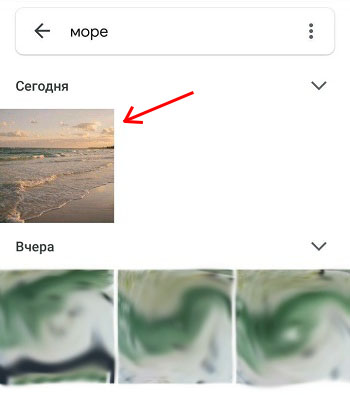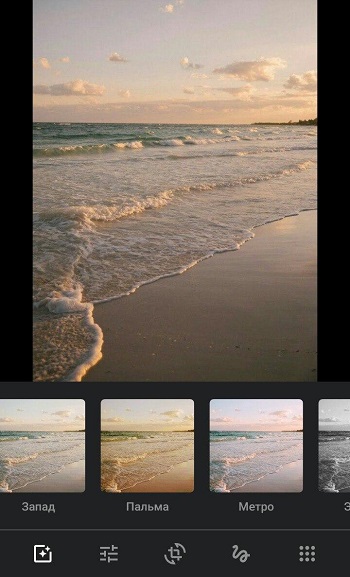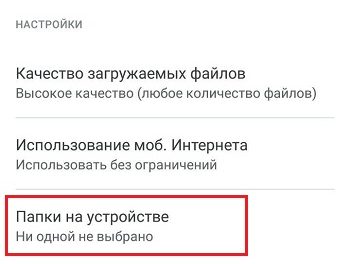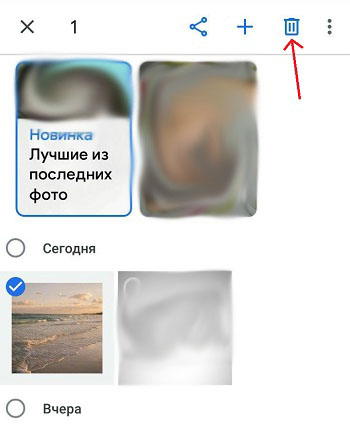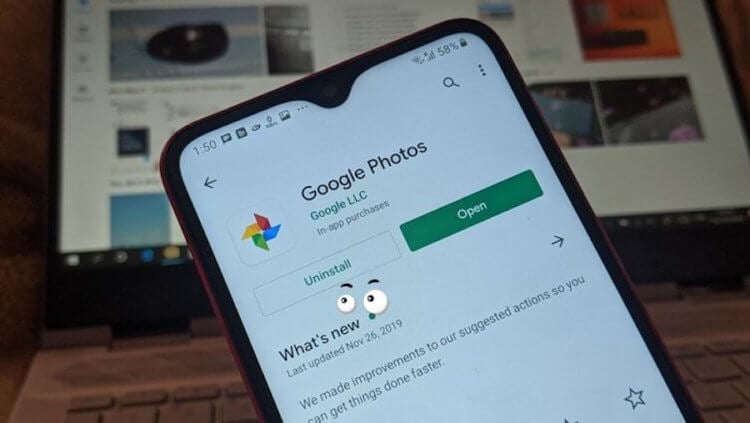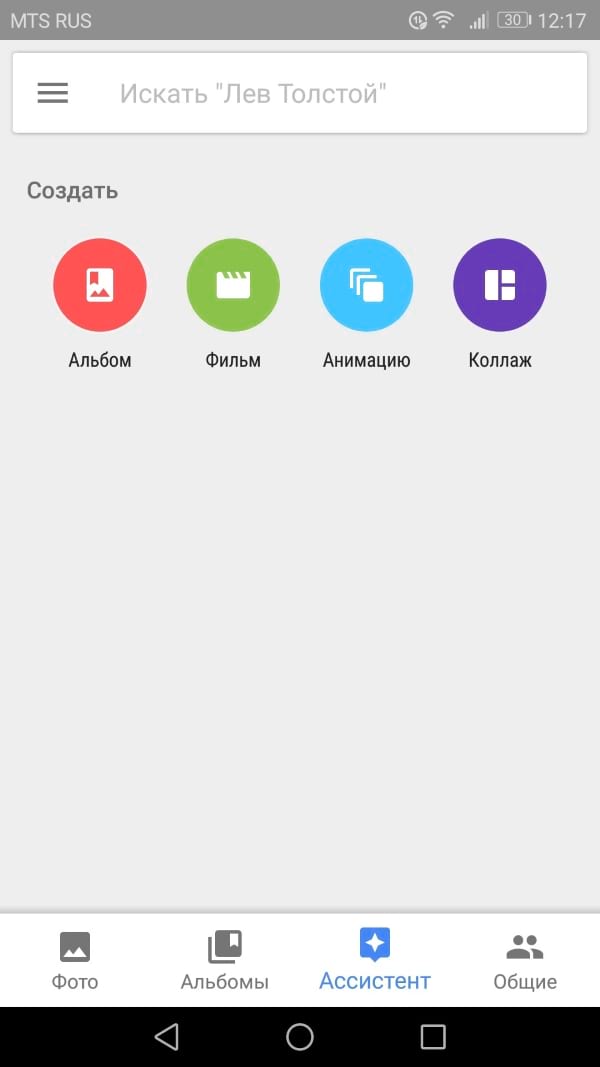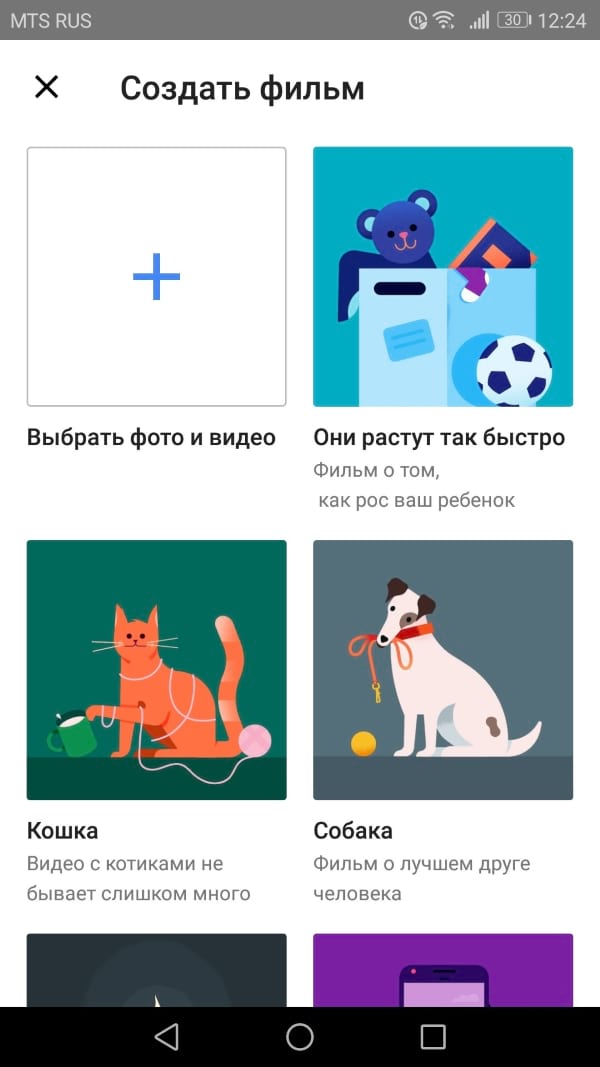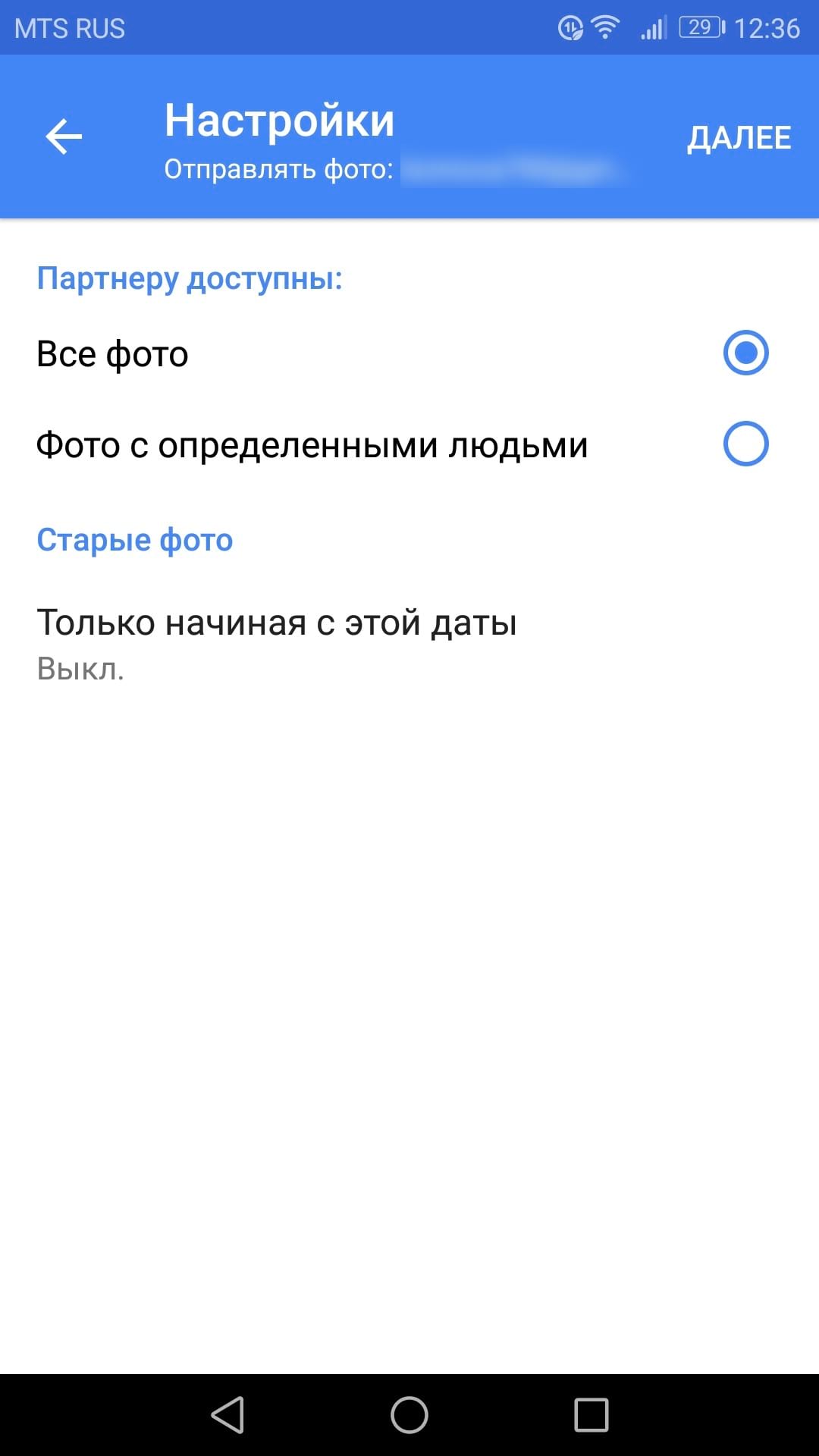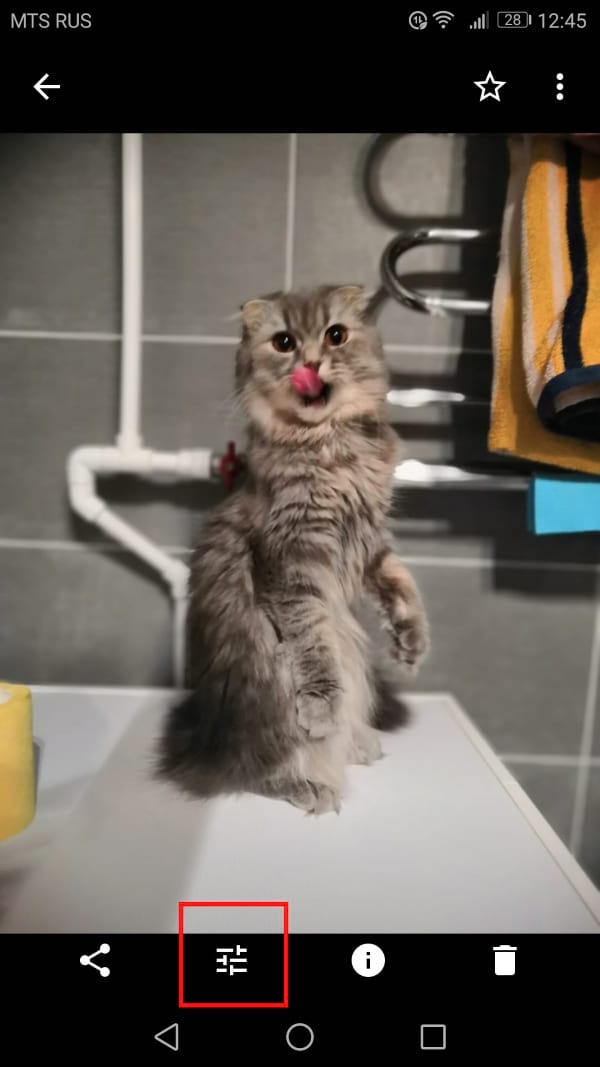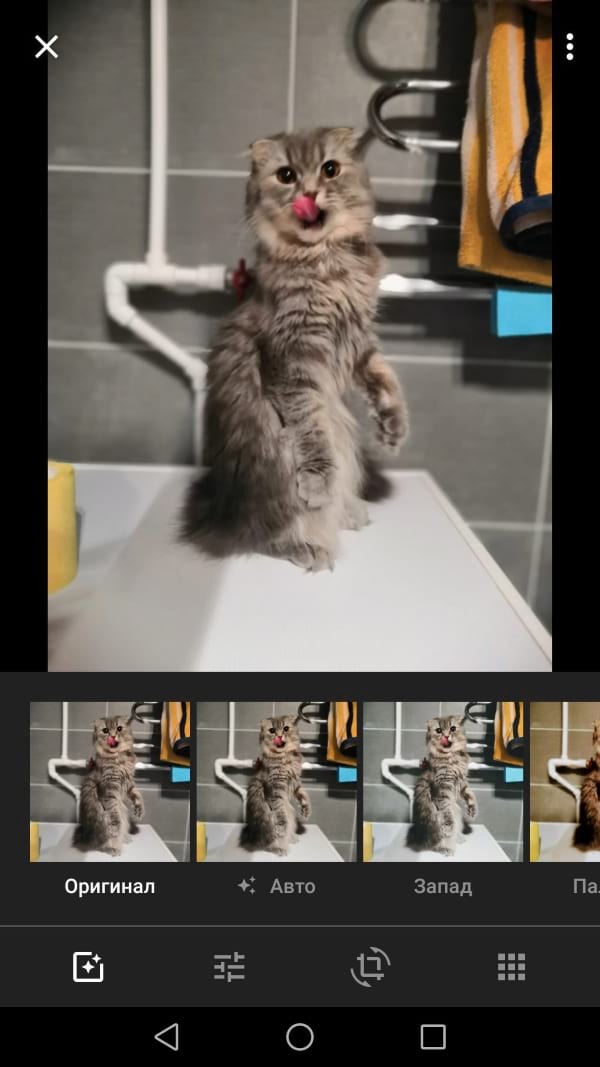для чего приложение google фото на андроид
Основные возможности приложения Google Фото
Данное приложение с узнаваемой пиктограммой штатно устанавливается практически на все мобильные устройства под управлением ОС Android. Впрочем, некоторые производители смартфонов устанавливают собственные приложения с аналогичным функционалом. Но, как показывает практика, большинство пользователей предпочитают программу от Google, имеющую довольно обширный функционал, включая расширенные облачные возможности.
Для чего нужна программа Google Фото
Было бы неверно отнести приложение к категории обычных вьюеров картинок и фото, хотя многие юзеры именно так его и используют, даже не подозревая о возможностях программы.
Да, действительно, это весьма удобная утилита для просмотра сделанных камерой смартфона снимков, но это – базовый функционал. Другая суперпопулярная фишка Google Фото – облачное хранилище всего вашего медиаконтента, если вы включите эту опцию при инсталляции программы или позже.
Перечислим конспективно другие возможности приложения:
Рассмотрим эти возможности подробнее.
Как пользоваться приложением Google Фото
Перечислим функции и возможности пакета, о которых многие пользователи знают понаслышке или вообще о них не слышали.
Хранилище
Чтобы у вас всегда была резервная копия сделанных фото, необходимо синхронизировать содержимое смартфона с облачным хранилищем. Найти эту функцию не так просто. Во-первых, вам необходимо установить Google Фото на компьютер или зайти в веб-версию программы, авторизовавшись в аккаунте Google, затем зайти в настройки и выбрать опцию «Автоматически загружать изображения из Google Фото в каталог на Моём диске».
Затем заходим в мобильное приложение на планшете/смартфоне и в настройках указываем, какие папки необходимо синхронизировать, а также – куда в облаке копировать медиаконтент. После этого всё, что вы сфотографируете, будет с определённой регулярностью сбрасываться в облако. То, что уже есть на вашем смартфоне, можно закачать в облако, используя функцию «Сохранить данные» приложения.
Если фотографии на мобильном устройстве занимают слишком много места, их можно удалить (функция «Освободить место»), ведь все копии будут храниться в облаке. Правда, для их просмотра и редактирования потребуется доступ в интернет.
Теперь об объёме хранилища Google Фото. Размер неограничен, но при условии, что вы храните снимки в сжатом виде, с разрешением не более 16 мегапикселей (по видео ограничение составляет 1080p). В противном случае вам придётся довольствоваться 16 Гб – именно этот объём выделяется новым пользователям при регистрации в Google.
Расширить память в хранилище Google Фото можно в платной версии, если вы не хотите жертвовать качеством снимков. Но, честно говоря, сжатие не сильно сказывается на качественных показателях фотографий, а с учётом того, что 15 ГБ – это немного, лучше выбрать именно второй вариант.
Управление
Google Фото поддерживает масштабирование фотографий посредством стандартных жестов. Точно так же можно производить открытие/закрытие фотографий в галерее (разведением пальцев или свайпом в вертикальном направлении).
Для пользователей веб-версии имеются соответствующие горячие клавиши. Чтобы узнать о доступных комбинациях, нужно нажать Ctrl+? (для Mac – Cmd+?).
Поиск
Эти возможности приложения мало кто использует, и совершенно зря. Функция распознавания лиц работает неплохо, достаточно один раз указать программе человека (вернее, его лицо), которого необходимо идентифицировать. Ошибки, конечно, случаются – тут и человек не всегда адекватен.
Точно также можно отменить показ в поиске людей, которых вы не хотите (вкладка «Люди», пункт меню «Показать/скрыть лица», отмечаем лица нужных персон).
Приложение может также определять тематику снимков – попробуйте в строке поиска ввести «праздник», «еда», «река», «небо», результат будет более-менее релевантный.
Животных Google Фото тоже различает, достаточно указать вашего любимца на одной из фоток, и программа найдёт все остальные снимки с ним. Поиск в некоторой степени интеллектуальный – запросы могут быть комбинированными и достаточно сложными.
Оптимизация изображения
Что нужно знать о редактировании? Вот интересная фишка: нажмите пальцем на фотографии и не отнимайте его около секунды. В результате все внесённые изменения пропадут. Отпустив палец, вы снова вернётесь к модифицированной картинке. Так можно сравнивать между тем, как было и как стало.
Чтобы менять эффективность фильтров, проделываем ту же операцию: выбираем фильтр, удерживаем палец секунду–две и ползунком уменьшаем/увеличиваем эффект.
Не все знают, как настроить в Google Фото цветовую гамму. Нажмите в меню редактора вторую по счёту иконку, выбрав в контекстном меню «Цвет». Здесь же можно манипулировать контрастом, насыщенностью цветов (например, подобрать цвет кожи).
Настройки для одной фотографии можно сохранить и использовать для редактирования других снимков. В веб-версии сохранение – Ctrl+C, при открытии других фотографий жмём Ctrl+V (соответственно Cmd+C и Cmd+V для Mac).
Можно также скопировать фото из Google Фото в другой редактор, выбрав пункт меню «Редактировать в…».
Импорт фотографий, синхронизация
Наверняка вы активно используете соцсети и сохраняете фотографии оттуда. Программа умеет добавлять их в вашу коллекцию. Чтобы перенести снимки в галерею Google Фото, необходимо в меню приложения выбрать строку «Автозагрузка и синхронизация», включив опцию «Загружать данные из папок». Останется только указать, из каких папок грузить фотографии.
Если вы решили синхронизировать приложение с компьютером (правильнее – с Гугл-хранилищем), вы можете выбрать в настройках показ в галерее фотографий из облака.
Если вы не хотите, чтобы определённые снимки показывались в главной галерее, пометьте такие фото и нажмите «Отправить в архив». В основной галерее они показываться не будут, но смогут отображаться в результатах поиска, будут они присутствовать и в альбомах, к которым относятся.
Вы можете как скачать фото, так и воспользоваться функцией PhotoScan для загрузки отсканированных изображений.
Очистить Google Фото можно стандартным способом – нажав на изображении и после появления пиктограммы корзины переместив её туда. Но помните, что в корзине оно будет находиться ровно 60 дней, после чего будет удалено навсегда без возможности восстановления. Очистить корзину можно и принудительно.
Делимся своей коллекцией
Возможности обмена фотографиями в приложении обширны, но большинство пользуется только базовыми возможностями.
Так, очень полезной фишкой является возможность автоматической отсылки изображений – например, пересылать фотки внуков дедушкам и бабушкам. Для этого необходимо выбрать источник, адресат, а также дату, начиная с которой начать обмен фотографиями.
По умолчанию Google Фото не связан напрямую с другим популярным сервисом компании – Gmail, так что, если вы захотите прикрепить к письму один или несколько снимков из галереи, просто так вы этого не сделаете. Но если синхронизировать коллекцию с Google Диском, то проблема исчезнет сама собой. Кстати, можно экспортировать свои видеофайлы в YouTube, но эту возможность необходимо включить в настройках программы.
Чтобы при экспорте в приложения Motion Photos или Live Photo анимированные изображения не стали статичными, нужно в настройках в Google Фото отметить пункт «Сохранить как видео» – в этом случае анимированные картинки будут конвертированы в видеоролик, способный нормально отображаться на всех устройствах.
Удаление приложения
Напомним, что Google Фото может как присутствовать в составе ОС штатно, так и быть установленным самостоятельно. В последнем случае удалить приложение можно стандартным способом, перетащив иконку на корзину. За фотографии можно не переживать – они останутся в тех папках, куда и были загружены. Если вы синхронизировали программу с облаком, там они точно останутся, но могут пропасть из галереи.
Но если приложение присутствовало в смартфоне изначально, просто удалить его не получится, поскольку оно приравнено к системным утилитам. Но проблема решаема, если вы получите права ROOT, при этом учтите, что подобные действия приравнены к взлому и грозят лишением гарантии.
Итак, как удалить штатное приложение Google Фото легальным способом:
Разумеется, это не полноценное удаление, но приложение станет неактивным, то есть больше не будет потреблять ресурсы мобильного гаджета.
А ещё можно выйти из аккаунта приложения, и это тоже позволит освободить ресурсы смартфона.
Напомним ещё раз о сохранности фоток.
Если вы использовали приложение только для просмотра изображений (и, возможно, их редактирования), без включения функции синхронизации и резервного копирования в облако, после удаления Google Фото изображения на вашем устройстве не пострадают. Вы сможете продолжить пользоваться штатным вьюером Android «Галерея», но, разумеется, с соответствующим небогатым функционалом. Или можете установить другое приложение для просмотра изображений, благо таковых имеется в избытке.
А что касается варианта, когда функция синхронизации была использована в полной мере, здесь есть небольшой нюанс. Всё будет зависеть от того, удаляли ли вы копию устройства на странице сервиса Google Фото или нет. Если удаляли, то доступ к вашим фотографиям будет утерян, хотя они останутся в облачном хранилище. Так что лучше не удалять, тогда фотки будут храниться в двух местах. Правда, речь идёт о старых фотографиях, новые будут доступны только на смартфоне.
Что случится с вашими фотографиями, если вы удалите Google Фото
Приложение Google Фото предустановлено на практически всех смартфонах под управлением Android. Но даже если производитель по каким-либо причинам заменил его на свое собственное, то большинство пользователей все-равно предпочитает использовать программу от Google. Не в последнюю очередь благодаря отличным функциям и возможностям по синхронизации. Но что будет, если вы решите перейти на другое приложение подобного рода? Что произойдет с фотографиями? Они тоже пропадут? А если нет, то где же в таком случае они хранятся? Сегодня мы ответим на все эти вопросы.
Пропадут ли ваши фото, если вы удалите приложение от Google?
Что такое приложение Google Фото и как оно работает
Приложение Google Photos на Android (можно скачать и на iPhone, если хотите) традиционно представляет собой приложение галереи для просмотра снимков с расширенной функциональностью, позволяющей создавать резервные копии ваших фотографий в облаке, редактировать их, создавать копии и так далее. Во время первого запуска приложения, оно спросит вас, хотите ли вы сохранить резервную копию своих фотографий в облаке. Вы можете либо включить резервное копирование, либо продолжить использовать приложение исключительно офлайн.
Когда функция резервного копирования включена, то все фотографии на вашем телефоне будут синхронизироваться с вашей учетной записью Google, для которой вы включили резервное копирование. Есть еще одна интересная вещь, связанная с синхронизацией, позволяет Google Photos также автоматически синхронизировать (простите за тавтологию) ваши фотографии на всех подключенных устройствах.
Что происходит с фотографиями на телефоне
Если вы используете приложение Google Photos в качестве приложения для просмотра фотографий и не включили настройку резервного копирования и синхронизации, то удаление этого приложения не будет иметь никакого эффекта. То есть, ни одна фотография не будет удалена с вашего телефона как на Android, так и на iPhone (тем более, что на iPhone за синхронизацию отвечает iCloud). Вы можете использовать предустановленное приложение Галерея на Android для просмотра фотографий. Вы также можете установить сторонние приложения галереи для этих целей. А какое приложение для просмотра и редактирования фото предпочитаете вы? напишите об этом в нашем чате в Телеграм.
Если же резервное копирование и синхронизация включены, то, как уже было сказано, ваши фотографии будут храниться в облаке Google Photos. И далее идет очень важный момент. Если вы не удалили копию устройства из настроек Google Фото на странице сервиса, то с вашими фотографиями ничего не произойдет после удаления приложения. Однако, если вы удалили копию устройства, то вы не сможете получить доступ к таким фотографиям на вашем телефоне даже из других приложений галереи.
Это не означает, что фотографии будут удалены навсегда. Они все еще хранятся в облаке Google Photos. Вам нужно будет установить приложение еще раз или посетить photos.google.com чтобы просмотреть эти снимки. Тут же можно и восстановить ваш гаджет для того, чтобы он синхронизировался с облаком.
Удалить приложение Google Фото на Android
Довольно забавный момент ждет вас в том случае, если вы захотите удалить предустановленное приложение Google Фото. Дело в том, что вы фактически не сможете его удалить. Вам под силу только отключить его. Но по-факту это почти то же самое, так что не будем вдаваться в подробности. Для этого откройте приложение «Настройки» на телефоне и перейдите в раздел «Приложения и уведомления» или «Диспетчер приложений» (зависит от модели устройства и версии ОС). Ищите приложение Google Фото, выбирайте его и нажимайте «Отключить».
Google фото на телефон что это и как этим приложением пользоваться?
Добрый день, друзья. Давайте сегодня поговорим о таком приложении для Андроид, как Google фото на телефон. Я думаю, многие из вас любят заглянуть в файловый менеджер своего телефона. При этом, вы замечаете там программу Google фото и пытаетесь понять её суть, и для чего она нужна? Давайте разберёмся в этом вместе, а затем просмотрим видео.
Google фото описание
Часть пользователей думают, что Google фото – это приложение, созданное, чтобы просматривать медийный контент – изображения и видео, которые вы сняли с помощью камеры смартфона. Но, в реальности функции данной программы намного значительнее:
Мы сейчас кратко рассмотрели, что значит Гугл Фото для Android. Теперь давайте рассмотрим более подробно.
Google фото как пользоваться?
Давайте вначале скачаем Google фото на мобильный девайс, если его не установили с завода. Для данной программы существует вариант на ПК.
В конце статьи я дам вам видео, как работать с Гугл фото.
Также, кроме варианта для мобильного гаджета, существует вариант для браузера. Другими словами — сервис. Чтобы войти него нужно ввести в браузер домен photos.google.com.
Мы же обратим наше внимание больше на программу для Android:
Удаляем данную утилиту Гугл Фото
Если вам надоело данное приложение или у вас слишком мало места на внутреннем диске, то это приложение можно удалить. Мы рассмотрим две версии удаления.
Видео Google фото на телефон
Вывод: сегодня мы поговорили о приложении Google фото на телефон. Вы теперь знаете, какой это удобный и полезный софт. Если же он вам не понравился, вы знаете, как его можно удалить. Успехов!
Как использовать приложение Google Фото на Android
Google Photos отлично подходит для управления фотографиями и резервных копий, но также имеет множество функций, которые Вы могли бы упустить. Вы можете выполнять быстрые изменения, делиться с другими и даже создавать простые фильмы. Давайте взглянем как это работает!
Используйте помощника для создания альбомов, анимации, фильмов и т.д.
Если Вы использовали Google Фото для резервного копирования и сбора изображений, у Вас, вероятно, есть множество изображений для работы. Вы можете легко сделать из них альбомы (или поделиться альбомами), фильмы, коллажи и анимации с помощью помощника, который не следует путать с помощником Google.
Чтобы перейти к этим опциям, нажмите кнопку «Ассистент» внизу Google Фото (или нажмите ссылку «Ассистент» справа, если Вы используете Google Фото на сайте). Вы увидите все основные параметры в верхней части: альбом, фильм, анимация и коллаж. При нажатии любого из этих элементов Вы попадаете на страницу «Создать» для этой конкретной группы.
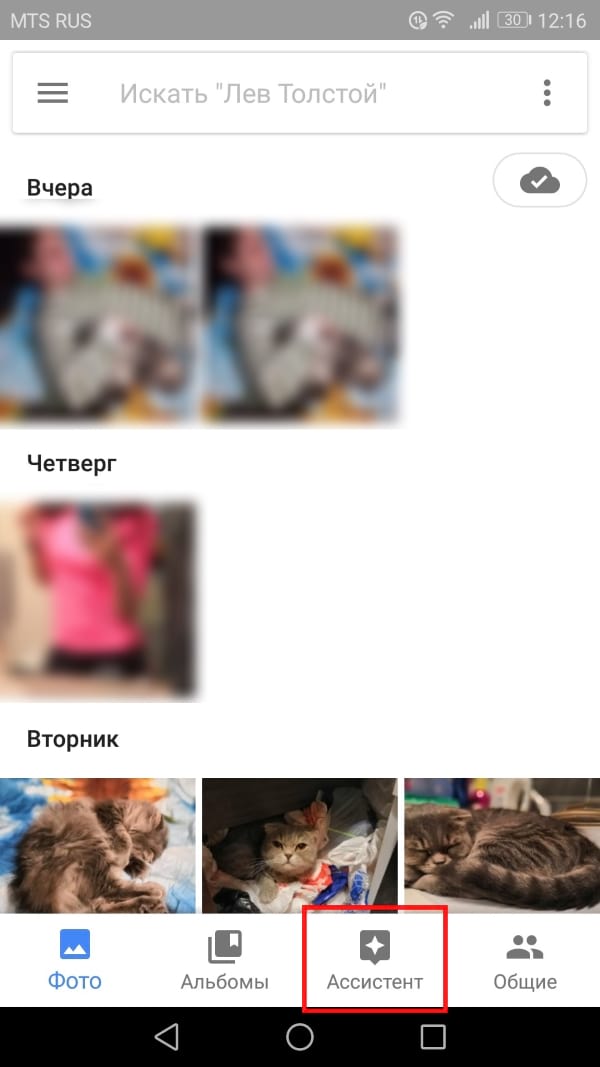
Ниже приведено краткое описание того, что делает каждый вариант:
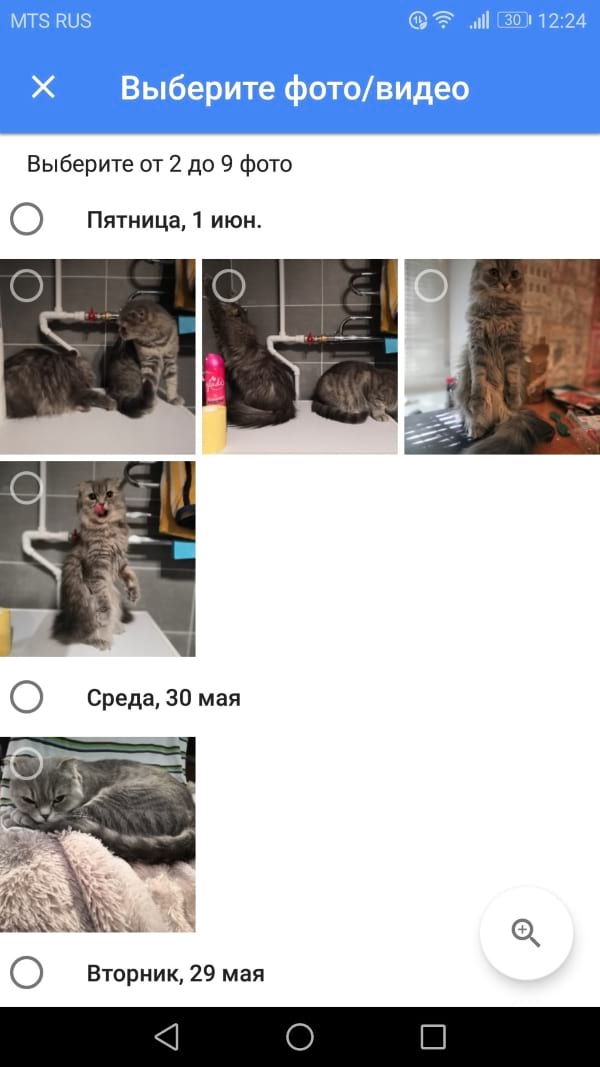
Вам нужно будет покопаться в этих меню немного, чтобы действительно извлечь из них максимум пользы, но, по большей части, Помощник по фотографиям предлагает простые способы автоматического выполнения действий, которые было бы намного сложнее воспроизвести вручную.
Поделиться альбомами и фотографиями с семьей и друзьями
Если у Вас есть дети, Вы, вероятно, фотографируете их. И у всегда есть кто-то из друзей или родственников, которые говорят: «О, пошлите мне те фотографии, которые Вы сделали на днях!» Есть способ легко и автоматически обмениваться конкретными фотографиями с конкретными людьми.
Для этого используйте функцию в Google Фото под названием Общие библиотеки. Вы выбираете человека, с которым хотите делиться фотографиями, затем выберите то, чем Вы хотите поделиться. Дальше Google Фото сделают все автоматически.
У нас есть полное подробное руководство по настройке, поэтому Вы можете узнать больше.
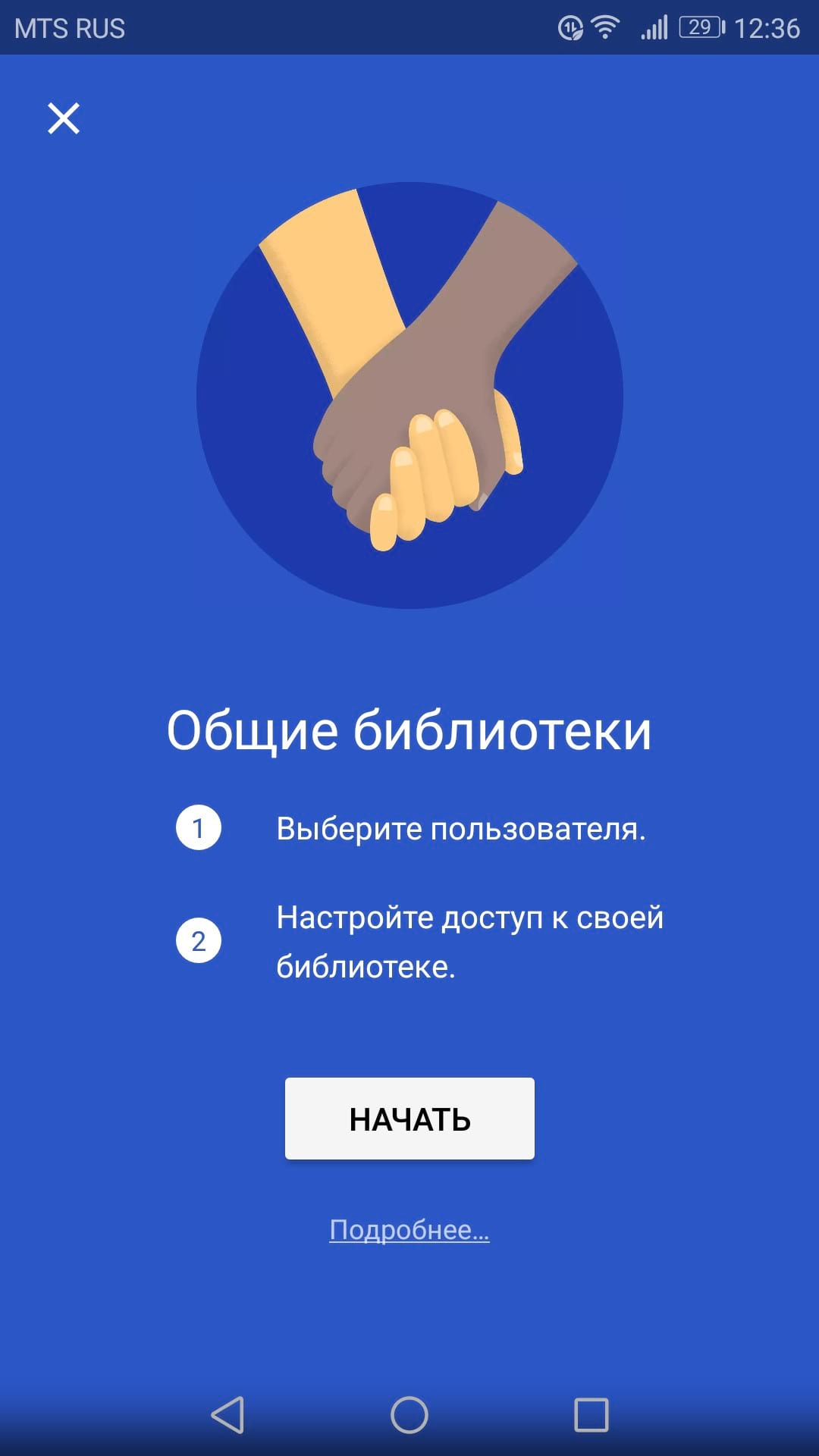
Однако, если Вы не используете автоматическое разделение, Вы можете легко обмениваться конкретными фотографиями с определенными людьми «на лету».
Есть несколько способов сделать это. Вы можете долго нажимать на изображение в «Google Фото», чтобы войти в режим выбора, а затем коснитесь любых других изображений, которыми Вы хотите поделиться. Оттуда нажмите кнопку совместного доступа наверху, а затем выберите контакт (или метод), с которым Вы хотите поделиться. Вы также можете использовать кнопку «Создать ссылку общего доступа», чтобы создать ссылку только на изображение, которое Вы хотите предоставить, а затем отправить его своим контактам.

Быстро оптимизировать, обрезать или редактировать фотографии
В Google Фото также есть встроенный редактор на всех платформах, который Вы можете использовать, чтобы быстро внести незначительные изменения в свои изображения. Вы можете легко добавлять фильтры, автоматически улучшать изображение или обрезать его.
Чтобы отредактировать изображение, просто откройте фотографию и нажмите на три строчки внизу.
Представление редактора по умолчанию — «Фильтры», причем параметр «Автоматически» является первым справа от «оригинального» изображение. При применения различных фильтров Вы также можете нажать на изображение, чтобы увидеть оригинал, как в Instagram.
Если Вам просто нужно выполнить некоторые простые регулировки освещения, нажмите ту же самую кнопку с тремя линиями, которую Вы использовали, чтобы попасть в редактор. Это, конечно, сбивает с толку, но Google любит путать. Это приведет Вас к настройкам освещения, которые предлагают простые элементы управления «Свет», «Цвет» и «Детали».
Если Вам просто нужно обрезать или повернуть фотографию, Вы можете сделать это, нажав на значок, который выглядит как квадрат с круглыми скобками вокруг него. Вы можете вручную обрезать, используя угловые части (перетащите их до нужного размера) или выберите предварительно определенный размер, нажав на значок маленького прямоугольника с точками в нем с левой стороны. Параметры поворота работают одинаково — вы можете сделать это, используя ползунок внизу для микрорегулировок или кнопку поворота с правой стороны для 90-градусных оборотов.
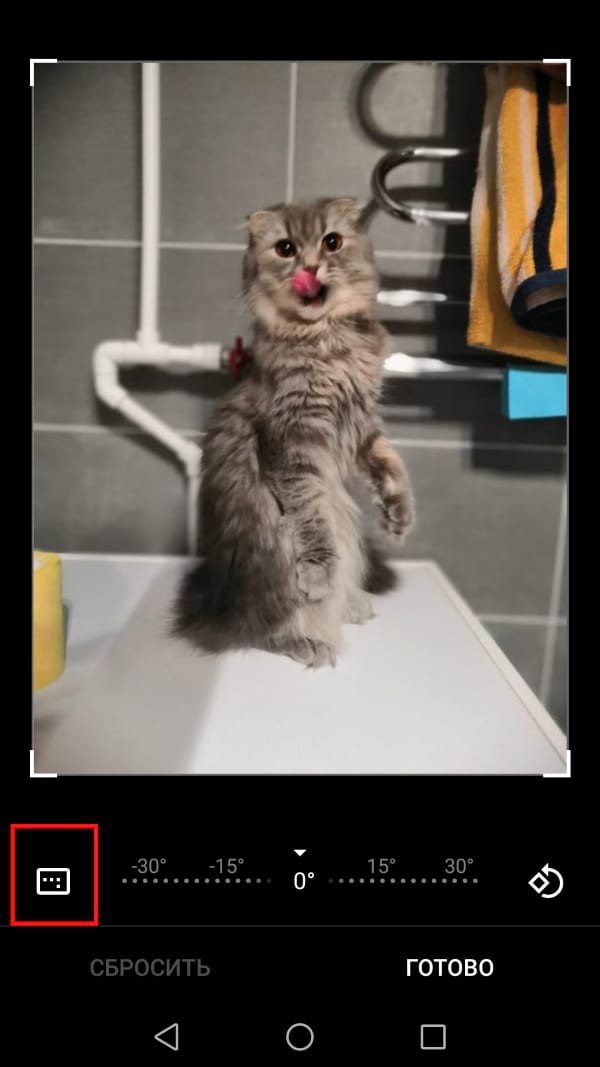
Не удаляйте фотографии, архивируйте их
Если Вы заметили много ненужных фотографий и хотите убрать их, не удаляя фотографии, есть способ сделать это. Сдвиньте меню с левой стороны, нажмите «Архив» и нажмите кнопку «Добавить фотографии» в верхнем правом углу (это просто значок на мобильном устройстве). Просто выберите фотографии, которые вы хотите архивировать, затем нажмите «Готово».

Они исчезнут, но не будут забыты. Вы можете просто вернуться в меню Архив, чтобы просмотреть все, что Вы заархивировали. Они также будут отображаться в результатах поиска.
В чем разница между Google Фото и приложением галереи на Android 2021
Большинство Android-смартфонов стремятся быть разными. Пока вы его настраиваете, могут произойти две вещи (Black Mirror Bandersnatch от Netflix происходит в реальной жизни). Из многих приложений вы заметите, что на вашем телефоне имеется более одного приложения для галереи фотографий.
Возможно, у него будет приложение Google Photos вместе с другим приложением галереи. Вам должно быть интересно, что такое Google Фото и почему он предустановлен? Или почему это даже на вашем телефоне, когда приложение галереи уже существует? Не беспокойся Вы найдете ответ на все ваши вопросы здесь.
Без лишних слов давайте разберемся между Google Фото и приложениями галерей на Android.
Что такое Google Фото
Что такое приложение Галерея
На некоторых телефонах предустановлено специальное приложение для галереи. Например, у вас есть Галерея OnePlus, Галерея Samsung, Галерея Mi и другие. Конечно, вы всегда можете установить сторонние приложения галереи из Play Store. В то время как каждое приложение галереи предлагает уникальные функции, встроенная функция остается прежней. Все они немного различаются по пользовательскому интерфейсу и настройкам.
Теперь, когда у вас есть общее представление о Google Фото и приложении для галереи, давайте разберемся в различиях.
Доступность
Приложения галереи предназначены только для устройств Android. Хотя вы можете загружать сторонние приложения галереи на другие устройства Android, эти приложения редко предоставляют возможность резервного копирования. Приложения галереи от производителей телефонов ограничены только их собственными телефонами.
Также на
Piktures против Quickpic: какое приложение для галереи следует использовать
Неограниченное резервное копирование и синхронизация
Как упоминалось выше, Google Фото также является сервисом для размещения и синхронизации изображений. Уникальность Google Photos заключается в том, что он предлагает неограниченное резервное копирование. Несмотря на то, что некоторые собственные приложения галереи, такие как Mi и Samsung, предлагают облачное резервное копирование, объем хранилища ограничен. Некоторые сторонние приложения для галерей, такие как QuickPic, также предоставляют ограниченное облачное хранилище.
Неограниченное хранилище, в случае с Google Фото, также имеет предостережения. Например, фотографии и видео ограничены 16MP и 1080p соответственно. Если вы хотите загрузить их в оригинальном качестве, то занимаемое ими место будет засчитано в общий объем аккаунта Google.
Поскольку Google Фото доступен на нескольких платформах, вы можете легко просматривать одни и те же изображения повсюду. Если вы внесете изменение в файл на любом устройстве, оно будет отражено на всех общих устройствах.
организация
Я чувствую, что Google Фото может сделать намного лучше с организацией изображений. В ней отсутствуют сортировка, обложки альбомов, пин-код и некоторые другие функции, которые можно ожидать от приложения галереи при просмотре локальных фотографий. Это просто не подходит для просмотра других альбомов или папок устройства.
Приложения галереи, напротив, предназначены для папок устройства. Они предоставляют идеальный интерфейс для просмотра и управления файлами.
Например, рассмотрим приложение «Google Фото» и «Простая галерея». Когда вы запускаете Простую галерею, она напрямую показывает вам альбомы. Вы можете настроить интерфейс и организовать файлы различными способами. Вы чувствуете удовлетворение при использовании такого приложения.
Но когда дело доходит до Google Фото, первый экран обычно показывает фотографии с камеры. Просмотр папок устройства (других альбомов) представляет собой двухэтапный процесс, и когда вы достигаете его, аура становится тусклой.
Поиск
Google Фото имеет преимущество перед другими, когда дело доходит до поиска. Машинное обучение в сотрудничестве с искусственным интеллектом делает работу по поиску фотографий в Google Фото несложной. И что самое приятное, алгоритмы используют распознавание лиц и другие методы для идентификации содержимого фотографии, чтобы добавить соответствующие метатеги.
Вы можете искать фотографии, вводя более естественные или описательные термины. Например, если вы ищете свои фотографии кошек, вы можете напечатать фотографии кошек или кошек.
Точно так же Google Фото также распознает людей и места на изображениях. Кроме того, вы можете использовать команды Google Assistant, чтобы найти ваши фотографии.
Также на
#comparison
Совместное использование и сотрудничество
Какое удовольствие фотографировать, когда вы не можете поделиться ими с другими? Не используя сторонние приложения, вы можете делиться изображениями и видео с другими пользователями Google Фото. Они также смогут добавлять свои фотографии в общий альбом.
Чтобы поделиться файлами за пределами Google Фото, вы можете использовать сгенерированную им ссылку. Любой, у кого есть ссылка, может получить доступ к общему альбому.
Кроме того, вы также можете поделиться всей своей библиотекой с кем-то особенным. Вы можете определить условия, которыми вы хотите поделиться. Обычные приложения галереи не предоставляют таких функций.
Конфиденциальность
В Google Фото может сложиться противоположное представление о том, что файлы будут доступны публично, поскольку они загружают ваши изображения и видео в облако. Но это не так. Все, что вы загружаете в Google Фото, является частным, если вы не поделитесь им с публикой вручную. Однако, поскольку мы загружаем файлы на серверы Google, некоторые люди могут беспокоиться о своей конфиденциальности.
Подключены ли Галерея фотографий и Google Фото?
Это зависит. Если вы включили функцию резервного копирования и синхронизации в Google Фото, тогда фотографии с камеры будут связаны. Вам нужно включить его для других папок вручную.
Когда вы удаляете фотографию из Google Фото, она также удаляется из вашей галереи. Напротив, если вы удалите несинхронизированное изображение из приложения галереи, оно будет удалено из обоих приложений. Но если фотография была синхронизирована, то она будет удалена из обоих приложений. Однако вы можете просмотреть его на вкладке «Фотографии» в Google Фото.
Также на
Google Фото и Google Диск: какой использовать для хранения ваших фотографий?
Какой использовать
В приложениях галереи, напротив, отсутствуют дополнительные функции, но они предлагают удивительную организацию и пользовательский интерфейс для папок устройства. Я бы предложил вам использовать приложение галереи с Google Фото, чтобы использовать оба варианта.
Хотелось бы, чтобы Google немного больше сосредоточился на папках устройств в Google Фото. Если это произойдет, прощайте галерею приложений с моей стороны.
Далее: ваши друзья отслеживают ваши фотографии на вашем телефоне? Посмотрите, как защитить и заблокировать ваши фотографии.
Разница между приложением Internet Explorer и версией Desktop в Windows 8
Приложение Internet Explorer больше подходит для сенсорных устройств и, скорее, вниз голой версии. Он не поддерживает надстройки или плагины. IE-приложение оптимизировано для обеспечения чистого безопасного использования на ваших сенсорных устройствах.
Разница между приложением и программой в Windows 10: GT объясняет
Узнайте тонкие различия и сходства между приложением и программой в Windows 10. Поймите, как они отличаются, но похожи и нуждаются друг в друге.
Гугл фото против галереи oneplus: какая разница
Хотите знать, какое приложение галереи использовать на вашем телефоне OnePlus? Прочитайте сравнение между Google Фото и OnePlus Gallery здесь.